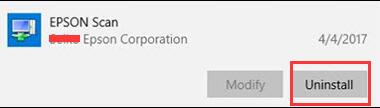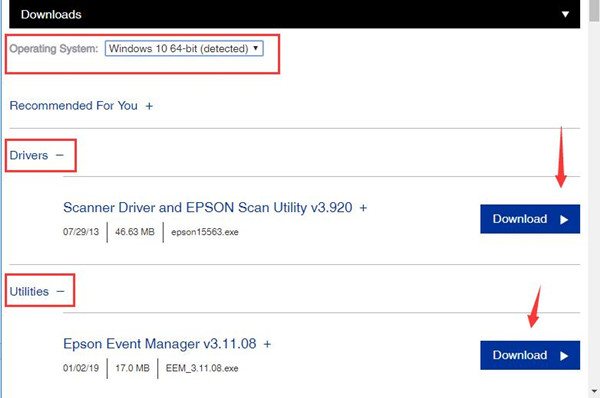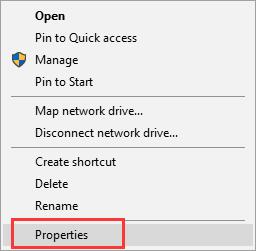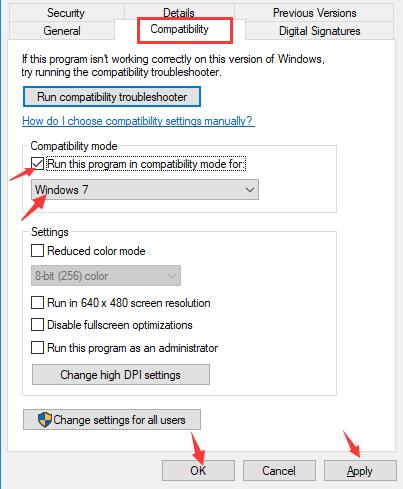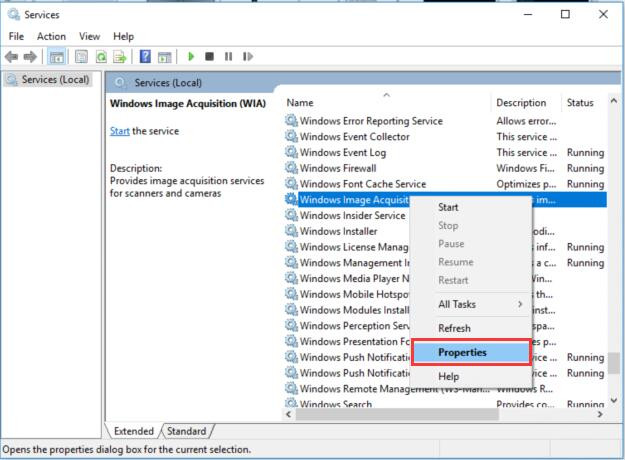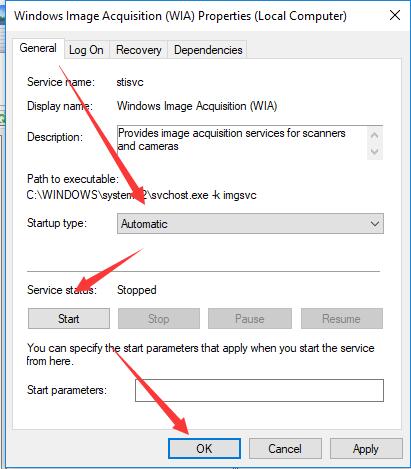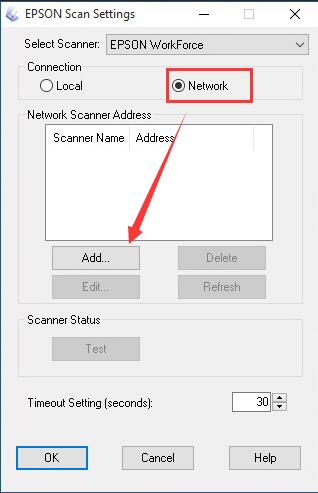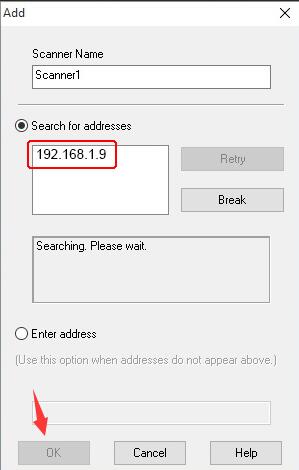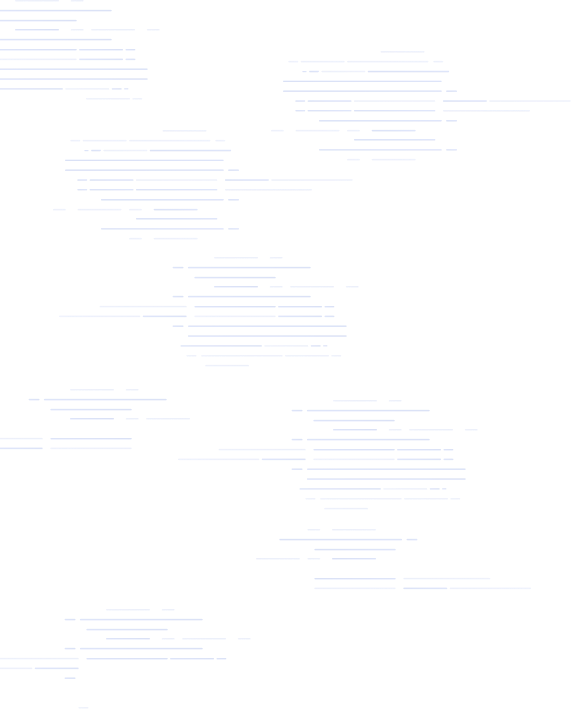האם Epson V550 עובד עם Windows 10
נפתר: סורק Epson לא עובד על Windows 10/11
במקרים מסוימים, במיוחד לאחר עדכון Windows 10/11, סורק Epson שלך מפסיק לעבוד יותר. כל כך הרבה לקוחות מדווחים על כך ש- Epson Scanner לא יעבוד עם עדכון Windows 10/11 האחרון.
אבל בכל פעם שאתה נתקל בבעיות סורק Epson ב- Windows 10/11, אפילו בזמן שאתה נתקל במדפסת יכול להדפיס אך לא לסרוק במדפסת Epson עם סורק מובנה, זה דחוף לתקן את סורק האפסון שלא מגיב מייד.
כיצד לתקן את סורק Epson לא עובד על Windows 10/11?
כמו סורק תותח לא עובד, שגיאת סריקת EPSON זו יכולה להיות מיוחסת הן לתוכנת סריקת EPSON והן למערכת Windows. באופן ספציפי, אינך יכול לסרוק עם הסורק או המדפסת בגלל תוכנת הסריקה של EPSON שאינן תואמות או את הגדרות WIA של הסורק והמדפסת הבעייתית.
זו הסיבה שסורק Epson שלך לא עובד לאחר שדרוג או עדכונים של Windows 10, כמו Epson Perfection V500, V550, V600.
בהתבסס על מקרים אלה, הגיע הזמן שעליך לנסות קשה לגרום לסורק האפסון שלך לסרוק למחשב שלך לא להגיב.
פתרון 1: התקן מחדש את שירות הסריקה של Epson ב- Windows 10/11
ראשית, אם סריקת ה- Epson שלך לא עובדת מופיעה מיד אחרי Windows 10 כוללת עדכונים, כמו Windows 10 Update 1809, יש סבירות גבוהה שתוכנית הסריקה של Epson לא יכולה לעבוד טוב ב- Windows 10 המעודכן.
בדרך זו, כדי להימנע מחוסר ההתאמה, עליך גם להסיר את התקנת תוכנת EPSON שאינן תואמות ואז להתקין מחדש אחד חדש כדי לראות אם אתה לא יכול להתחיל את סריקת EPSON.
כאן אם אתה משתמש בכבל USB כדי לחבר סורק Epson, לפני שתתקין מחדש את השירות Epson, עדיף שתכבה את הסורק ותנתק את הכבלים.
עכשיו נתחיל להסיר את ההתקנה ואז להתקין מחדש את כלי השירות Epson, שברוב המקרים תסיר את תוכנת Epson לא פועלת כראוי ב- Windows 10.
- עבור אל START> הגדרות> אפליקציות.
- תחת אפליקציות ותכונות, גלול מטה כדי לגלות ולחץ על סריקת Epson ואז הסר את התקנתו.
- ואז נווט לתמיכה ב- Epson ואז חפש את המוצר שלך ב- Epson שלך.
- כאן צילם את הצילום של סורק V600 כדוגמה. לאחר שתלחץ על חיפוש, כל ההורדות הזמינות יעלו.
- ואז לחץ על הורדות, בחר את גרסת Windows 10 שלך ואז הורד את מנהל ההתקן של סורק Epson ו- Epson Scan Scan.
- כאן מגלה כי מחשב זה נמצא ב- Windows 10 64 סיביות.
- התקן את מנהל ההתקן של Epson Scan וכלי השירות.
- לאחר התקנת סורק Epson מחדש, אתה יכול לנסות להפעיל את סורק Epson שלך ותמצא שתוכנת סריקה של Windows 10 Epson יכולה להגיב ולעבוד טוב.
- אתה יכול לעשות זאת במלואו כדי לסרוק מסמכים, תמונות.
פתרון 2: שנה הגדרות שירות WIA
לפעמים שמתם לב שסריקת Epson לא יכולה לתקשר עם הסורק ב- Windows 10.
אם זה קורה לך, עליך לשקול אם משהו לא בסדר עם Windows 10, כגון שירות רכישת תמונות של Windows (WIA). שירות WIA זה מספק ל- Windows 10 עם סורקים ומצלמות, ולכן הוא עשוי לעזור לתקן מדפסת וסורק שלא מגיבים לשגיאה, ללא יוצא מן הכלל לסריקת Epson שלא להתחבר.
לכן, מוטב שתגדיר רכישת תמונות של Windows כדי להתחיל אוטומטית ב- Windows 10 ולא במצב תאימות. כפי שאתה יכול לראות, סורק Epson יעבוד כל עוד אתה זקוק לו ללא קשר לבעיית התאימות ב- Windows 10.
- לחץ באמצעות לחצן העכבר הימני על סריקת Epson בשולחן העבודה ואז פתח את המאפיינים שלו.
- במאפייני סריקה של Epson, תחת הכרטיסייה תאימות, בטל את הסימון של תיבת הפעל תוכנית זו במצב תאימות. ואז לחץ על החל ו- OK כדי לשמור שינויים.
- ברגע זה תשבית את מצב התאימות עבור סורק Epson וזה לא יפסיק לעבוד שלא במודע אם תוכל להמשיך ולסגור את Epson באופן אוטומטי.
- לחץ על Windows + R כדי לפתוח את תיבת הריצה ואז הקלד שירותים.MSC בתיבה.
- בשירותים, אתר רכישת תמונות של Windows ולחץ באמצעות לחצן העכבר הימני עליה כדי לעבור למאפייניו.
נהג Epson Perfecten V550
1. מקש ימני סריקת Epson על שולחן העבודה ואז פותח אותו נכסים.
נפתר: סורק Epson לא עובד על Windows 10/11
במקרים מסוימים, במיוחד לאחר עדכון Windows 10/11, סורק Epson שלך מפסיק לעבוד יותר. כל כך הרבה לקוחות מדווחים ש- Epson Scanner לא יעבוד עם עדכון Windows 10/11 האחרון.
אבל בכל פעם שאתה נתקל בבעיות סורק Epson ב- Windows 10/11, אפילו בזמן שאתה נתקל במדפסת יכול להדפיס אך לא לסרוק במדפסת Epson עם סורק מובנה, זה דחוף לתקן את סורק האפסון שלא מגיב מייד.
כיצד לתקן את סורק Epson לא עובד על Windows 10/11?
כמו סורק תותח לא עובד, ניתן לייחס שגיאת סריקת EPSON זו לתוכנת סריקת EPSON וגם למערכת Windows. באופן ספציפי, אתה יכול’T סורק עם הסורק או המדפסת בגלל תוכנת סריקת EPSON שאינן תואמות או את הגדרות WIA של הסורק והמדפסת הבעייתית.
זו הסיבה שסורק Epson שלך לא עובד לאחר שדרוג או עדכונים של Windows 10, כמו Epson Perfection V500, V550, V600.
בהתבסס על מקרים אלה, הגיע הזמן שעליך לנסות קשה לגרום לסורק האפסון שלך לסרוק למחשב שלך לא להגיב.
פתרונות:
- 1: התקן מחדש את שירות הסריקה של Epson ב- Windows 10/11
- 2: שנה הגדרות שירות WIA
- 3: עדכן את מנהל ההתקן של סורק Epson
- 4: בדוק חיבורי סריקה של Epson
פתרון 1: התקן מחדש את שירות הסריקה של Epson ב- Windows 10/11
ראשית, אם סריקת ה- EPSON שלך לא עובדת מופיעה מיד אחרי Windows 10 כוללת עדכונים, כמו עדכון Windows 10 1809, יש סבירות גבוהה שתוכנית סריקת Epson שלך יכולה’T לעבוד היטב ב- Windows 10 המעודכן.
בדרך זו, כדי להימנע מחוסר ההתאמה, עליכם להסיר את התקנת תוכנת EPSON שאינן תואמות ואז להתקין מחדש תואר חדש כדי לראות אם אתה יכול’ניתן לתקן את סריקת Epson.
כאן אם אתה משתמש בכבל USB כדי לחבר סורק Epson, לפני שתתקין מחדש את השירות Epson, עדיף שתכבה את הסורק ותנתק את הכבלים.
עכשיו תן’S התחל להסיר את ההתקנה ואז להתקין מחדש את כלי השירות EPSON, שברוב המקרים תסיר את תוכנת EPSON’לא לעבוד כראוי ב- Windows 10.
1. לך ל הַתחָלָה > הגדרות > אפליקציות.
2. תַחַת אפליקציות ותכונות, גלול מטה כדי לגלות ולחץ סריקת Epson ואז הסר את ההתקנה זה.
3. ואז נווט אל תמיכה באפסון ואז חפש את המוצר של Epson שלך.
כאן קח תמונה של סורק Epson V600 לדוגמא. לאחר שתלחץ לחפש, כל ההורדות הזמינות יעלו.
4. ואז פגע הורדות, בחר את שלך גרסת Windows 10 ואז הורד את מנהל ההתקן של סורק Epson ו- Epson Scan.
כאן מתגלה שהמחשב הזה פועל חלונות 10 64 סיביות.
5. התקן את מנהל ההתקן של Epson Scan וכלי השירות.
6. לאחר התקנת סורק Epson מחדש, אתה יכול לנסות להפעיל את סורק Epson שלך ותמצא שתוכנת סריקה של Windows 10 Epson יכולה להגיב ולעבוד טוב.
אתה יכול לעשות זאת במלואו כדי לסרוק מסמכים, תמונות.
פתרון 2: שנה הגדרות שירות WIA
לפעמים שמתם לב שסריקת Epson לא יכולה לתקשר עם הסורק ב- Windows 10.
אם זה קורה לך, אתה צריך לשקול אם משהו לא בסדר עם Windows 10, כגון שירות רכישת תמונות של Windows (WIA). שירות WIA זה מספק ל- Windows 10 עם סורקים ומצלמות, ולכן הוא עשוי לעזור לתקן מדפסת וסורק שלא מגיבים לשגיאה, ללא יוצא מן הכלל לסריקת Epson שלא להתחבר.
לכן, מוטב שתגדיר רכישת תמונות של Windows כדי להתחיל אוטומטית ב- Windows 10 ולא במצב תאימות. כפי שאתה יכול לראות, סורק Epson יעבוד כל עוד אתה זקוק לו ללא קשר לבעיית התאימות ב- Windows 10.
1. מקש ימני סריקת Epson על שולחן העבודה ואז פותח אותו נכסים.
2. ב Epson Scan Properties, תחת תְאִימוּת כרטיסייה, בטל את הסימון של הקופסה של הפעל תוכנית זו במצב תאימות. ואז פגע להגיש מועמדות וכן בסדר כדי לשמור שינויים.
ברגע זה תשבית את מצב התאימות לסורק Epson והוא ניצח’לא להפסיק לעבוד שלא במודע אם אתה יכול לעבור כדי לגרום לסריקה של Epson באופן אוטומטי.
3. ללחוץ חלונות + ר ‘ לפתוח את לָרוּץ תיבה ואז הקלד שירותים.MSC בתיבה.
4. ב שירותים, לְאַתֵר רכישת תמונות של Windows ולחץ באמצעות לחצן העכבר הימני כדי ללכת אליו נכסים.
5. ב נכסי WIA, תגלה סוג הפעלה ובחר להגדיר אותו כ- אוֹטוֹמָטִי, ומתחת סטטוס שרות, הַתחָלָה זה.
6. נְקִישָׁה להגיש מועמדות וכן בסדר כדי לשמור שינויים.
בהזדמנות זו, רכישת התמונות של Windows תמשיך לעבוד כדי להבטיח שסורק Epson שלך יכול לעבוד כרגיל.
כדי לבדוק זאת, מדוע לא להתחיל את סריקת Epson כדי לראות אם זה יתחיל לסרוק שוב ב- Windows 10.
פתרון 3: הסר את התקנתו ועדכן את מנהל ההתקן של סורק Epson
מלבד השירות של סורק ומדפסת, חכם לוודא שגם נהג הסורק יפעל היטב.
הסיבה לכך ש- Epson Scan לא עובד עשויה לשכב גם במנהל התקן Epson המיושן עבור Windows 10. אז באותה מידה תוכל לקבוע לקבוע לעדכן את מנהל ההתקן של סורק Epson לגירסה האחרונה כדי להיות תואם ל- Windows 10.
לאחר מכן, Epson Scan Windows 10 1803 לא עובד יכול להיעלם מהעין שלך.
הסר את התקנת נהגי סורק Epson
עליך להסיר את התקנת מנהל ההתקן של Epson Scan Windows 10 במנהל המכשירים ואז לעדכן אותו באתר הרשמי של Epson.
1. לִפְתוֹחַ מנהל התקן.
2. ב מנהל התקן, לְהַרְחִיב מכשירים סידוריים אוניברסליים ולחץ לחיצה ימנית נהג סורק האפסון ל הסרת התקן.
כאן אם לא הצלחת לגלות את מנהל ההתקן שלך ב- Epson, אתה יכול לאתר אותו מכשירים אחרים מכיוון שמנהל התקן Epson שלך עשוי להיות מיושן או פגום ב- Windows 10.
עדכן את מנהל ההתקן של סורק Epson
ישנן מספר דרכים בהן תוכלו לעדכן מנהלי התקנים למחשב שלכם, כולל מנהל התקן הסורק. אתה יכול להשיג מנהל התקן זה במנהל המכשירים או ללכת לאתר הרשמי כדי להוריד את הגרסה האחרונה של מנהלי התקנים של סורק. כמובן שתוכלו להוריד ולעדכן את מנהל ההתקן באופן אוטומטי.
בוסטר נהג, כסורק נהג מקצועי והורדה, יכול לעזור למשתמשים למצוא את כל מנהלי התקנים בקלות ובמהירות. לאחר מכן, זה יעדכן את הנהגים המיושנים והחסרים שלך באופן אוטומטי.
1. הורד, התקן והפעל מגבר מנהל התקן במחשב שלך.
2. נְקִישָׁה לִסְרוֹק כפתור בממשק. תוכנה זו תתחיל לסרוק את כל המכשירים הפנימיים והחיצוניים שלך ותזהה אילו נהגים חסרים, מיושנים ומעודכנים.
3. מצא את סורק Epson ולחץ על עדכון כדי לעדכן אותו.
עם נהג הסורק האחרון, סריקת Epson לא מגיבה ניתן לתקן ותוכלו להתחיל לסרוק כרצונכם.
עבור חלק מהמשתמשים, כדי להסיר עוד יותר את סורק Epson שאינו זמין, זה גם ניתן לרשות עדכן את מנהל ההתקן של סורק WIA במנהל המכשירים.
פתרון 4: בדוק חיבורי סריקה של Epson
מה’יתרה מזאת, מובן לבדוק את חיבורי רשת הסריקה שלך ב- Epson ב- Windows 10 כפי שהוא ניצח’לא לעבוד אם אין חיבור רשת.
לפני שתצללו לשלב זה, עליכם להבטיח שחיברתם את סורק ה- Epson שלכם כראוי ב- Windows 10. כאן אם אתה משתמש בסריקת Epson של כבלים, חבר אותו למחשב שלך.
אם אתה משתמש בסורק Epson אלחוטי, וודא שרשת האלחוטית או Ethernet שלך עובדת מצוין ב- Windows 10. כעת הוסף את סורק Epson לחיבור רשת Windows 10 על מנת להשתמש בו כרגיל.
1. הקלד סריקת Epson בתיבת החיפוש ואז מכה להיכנס ללכת ל הגדרות סריקה של Epson.
2. ואז בהגדרות סריקה של Epson, לחץ על רֶשֶׁת ואז פגע לְהוֹסִיף.
3. לחפש כתובות IP לסריקת Epson שלך ולחץ בסדר כדי לשמור את כתובת ה- IP ברשת המחשבים.
כתובת ה- IP תתווסף בהצלחה.
כאן למקרה ש- Epson Scan ינצח’T התחלה שגיאה צצה שוב, אתה יכול הכנס כתובת כאשר כתובות לעיל אינן מופיעות. אתה יכול להעניק שם גם לסורק Epson שלך.
בדרך כלל, אם אתה יכול לעשות שימוש מלא בדרכים לתיקון תוכנת סריקת Epson ובעיות מערכת Windows 10, אין זה ספק שבעיות סורק Epson ייעלמו ואתה מסוגל להשתמש בהן כדי לסרוק תמונות, מסמכים, PDF וכו ‘.
מאמרים נוספים:
נהג Epson Perfecten V550
היו לי טונות של תמונות לסריקה, ואחרי שעשיתי קצת מחקר החלטתי ללכת על Vuescan. אני לא מתחרט על ההחלטה שלי. סריקה הייתה משב רוח וחסכה לי הרבה זמן. אני משתמש בסורק All-In Brother שקניתי לפני 3 שנים ובעוד שתוכנת הסריקה שלה היא לא נורא היא הרבה יותר איטית ויש לה פחות אפשרויות מאשר Vuescan. מערכת ההפעלה שלי היא Windows 10. אני יכול להמליץ על Vuescan ללא היסוס. זה שווה את הכסף.
ויקטור ג גלנוויל
תוכנת Hamrick – אני משתמשת ב- Vuescan כבר 10 שנים בכמה מחשבים שונים המשתמשים ב -3 דגמי סורק. זה באמת מוצר מצוין מטופח וערך יוצא דופן לכסף. זה נתן לי הנאה רבה לאורך השנים ועזר לייצר כמה סריקות באיכות גבוהה של צילום וינטג ‘. אני יכול להמליץ על זה לכל אחד.
טים פלניגן
אני מאוהב לחלוטין בתוכנה הזו! Scan V שלי Nikon Cool היה עובד רק עם Windows 98 אז זה היה העמלה שלנו די הרבה זמן. בזכות Vuescan, זה חוזר באופן מקוון ועובד טוב מתמיד. זה כל כך יעיל וקל לשימוש, שאני מצפה לסרוק כמה אלפי שקופיות שנשמרו ובלתי שמיש. הסורק שלי עכשיו עובד כל כך הרבה יותר טוב ממה שהיה במקור שאני לא מאמן. רכשתי את גרסת ה- Pro וזה שווה כל אגורה במחיר הסביר. וואו! אוהב את זה! תודה לך חמריק.
מארק בודווס
בינואר 2003 קניתי את Vuescan עבור Epson Perfection 1200 שלי. השתמשתי בזה הרבה, יותר פונקציות מאשר הנהג הסטנדרטי. יש לי מחשבים חדשים עם מערכות הפעלה חדשות, שכחתי מ- Vuescan. קיבלתי סורק Epson חדש – ישן אין נהגי Win10. נזכרתי בווסקאן. מצאתי את זה, הורד את גרסת הניסיון, וסורק ה- Epson 1200 הישן שלי עבד שוב. וואו, רכישה שנעשתה בשנת 2003, עובדת במחשב אישי עם מערכת הפעלה שאינה קיימת בשנת 2003. 17 שנה אחר כך! וזה עבור סכום כסף קטן מאוד. זהו שירות והוספת ערך ללקוח שלך!
פיטר גלוסקר
זה אבסורד שלא יכולתי להשתמש בסורק ESPON WF-3520 שלי כאשר MAC OS עודכן, ובאופן ברור אין שום עניין לתקן את הבעיה. עובד בצורה מושלמת עם Vuescan 9.
Senta Schuijers
התכוון לשלוח את Scanjet הישן מאוד שלי למזבלה אבל בזכות תוכנת המריק שניצאתי’לא צריך. מאוד בר קיימא. זה עובד ב- MacBook שלי עם Catalina OS.
קתי נמוך
Vuescan Profession. הרבה פחות יקר מקניית סורק חדש, קל לשימוש ואיכות מעולה.
לי וושינגטון
אני’M מאוד מרוצה מהתוכנה. הוא זיהה את כל תכונות הסורק ומאפשר לי להמשיך לסרוק למסמכים לאחר עדכון MacOS.
מהימנים על ידי למעלה מ- 900,000 לקוחות ברחבי העולם כולל
מה זה Vuescan?
- סריקת אפליקציית Windows, MacOS ו- Linux
- תומך במעל 7100 סורקים של 42 יצרנים
- עובד עם סורקים כבר לא נתמך על ידי מערכת ההפעלה/היצרן שלהם
- כולל נהגים מותאמים אישית מהונדסים הפוך לסורקים
מדוע להשתמש ב- Vuescan?
- ניקוי אינפרא אדום של סרט Kodachrome
- סריקות צבע מבריקות, חיים
- נכון לצבעי סרטים דהויים
- סריקות סרטים שחור/לבן באיכות גבוהה
- שמור קבצי גלם לצורך עיבוד מאוחר יותר
- הפק קבצי PDF רב עמודים
- סריקות צבע מבריקות וחדויות חיים של תמונות
- סרוק ביעילות תמונות מרובות
- זיהוי אופי אופטי
איך זה עובד
1
אנו מהנדסים מהנדסים ישנים יותר נהגי סורק, כך שתוכלו להשתמש בסורקים ישנים שכבר אינם נתמכים
2
אנו משתמשים גם בנהגים והתוספים האחרונים של יצרנים ומערכות הפעלה
3
אתה מוריד את Vuescan ומשתמש בו כדי לסרוק מסמכים, תמונות, סרטים ומגלשות עם הסורק שלך
עובד על 7100+ סורקים
עובד על Windows, MacOS ו- Linux
עודכן כל שבוע -שבועיים
בקרת סריקה מתקדמת
עובד על סורק שטוח, מסמך וסרטים/שקופיות
תורגם ל 28+ שפות
הכלי לכל צרכי הסריקה שלך
ל- Vuescan יש את התכונות שאתה צריך לא משנה מה אתה צריך לסרוק
סרוק מסמכי
בין אם אתה צריך לסרוק עמוד בודד או ספר של מאה עמודים, ל- Vuescan יש כלים לעזור לך.
- סרוק עם מזיני מסמכים שטוחים ואוטומטיים (ADF)
- סרוק ל- PDF (יחיד ומולטיפג ‘)
- זיהוי תווים אופטי (OCR)
- איתור צבע אוטומטי
- גדלי קבצי מסמך קטנים
- Deskewing של מסמך אוטומטי
סרוק תמונות
האם יש לך קופסאות מלאות בתמונות במגירה? השתמש ב- VueScan כדי להביא אותם למחשב שלך, ויוצא את רשימת המטלות שלך.
- סרוק עם מזיני מסמכים שטוחים ואוטומטיים (ADF)
- סרוק ל- JPEG או TIFF
- גדלי צילום מראש
- סרוק תמונות מרובות על המיטה הדירה
- שמות קבצים אוטומטיים
סרוק סרט ושקופיות
Vuescan הוא הכלי האולטימטיבי לכל צרכי סריקת הסרטים והסרוק שלך.
- עובד כמעט עם כל סורקי הסרטים/שקופיות
- סרוק ל- JPEG/TIFF/RAW
- הסרת אבק אינפרא אדום
- תיקון צבע
- כיול IT8
- שילוב פוטושופ
Epson Perfection V550
Epson Perfecte V550 מידע טכני
- כל נהגי הסורקים
- נהגי סורק Epson
- Epson Perfection V550
Vuescan תואם את Epson Perfection V550 ב- Windows, MacOS ו- Linux.
לסורק זה יש מנורה אינפרא אדום לסריקת סרט. המסנן של Vuescan | ניתן להשתמש באפשרות לניקוי אינפרא אדום כדי להסיר כתמי אבק מסריקות קולנוע. זה דומה ל (ואנחנו חושבים טוב יותר) אלגוריתמי הקרח והמחיר.
הוא סורק עם אור גלוי במעבר הראשון ועם אור אינפרא אדום במעבר השני.
ניקוי אינפרא אדום עובד טוב עם כל סוגי הסרט שלילי וצבע שקופיות, כולל Kodachrome. עם זאת, סרט שחור/לבן מבוסס כסף לא עובד עם ניקוי אינפרא אדום מכיוון שחלקיקי הכסף נראים זהים באור גלוי ובאור אינפרא אדום.
עליך להתקין את מנהל ההתקן של Epson כדי להשתמש בסורק זה ב- Windows ו- MacOS. ב- Mac OS X, בדרך כלל זה כבר מותקן על ידי עדכון תוכנה, ולכן Vuescan צריך פשוט לעבוד.
עליך להתקין את מנהל ההתקן של Epson כדי להשתמש בסורק זה ב- Linux.
שימו לב שמנהלי התקנים של Epson עבור Windows Vista או מאוחר יותר יעבדו בדרך כלל ב- Windows 10. נהגים עבור Mac OS X 10.6 ואילך יעבוד בדרך כלל גם ב- Mac OS X 10.12 (סיירה).
בעיית חיבור EPSOM שלמות V550
היי
יש לי את הסורק לעיל שעובד בסדר חלק מהזמן. עם זאת, שוב ושוב נראה שהוא מאבד את הקשר שלו.
לאחר מכן אני צריך לעבור סדרת פעולות כדי לגרום לזה לעבוד. אלה כוללים (אך לא תמיד מצליחים):
מכניס את הסורק.
ניתוק/חיבור מחדש של כבל ה- USB
שינוי ה- USB לנמל אחר
התקנה מחדש של תוכנות ומנהלי התקנים של סריקת Epson.
הפעלה מחדש של המחשב
שילוב של האמור לעיל.
אני משתמש בשני תוכנת הסריקה של Epson ו- Vuescan.
אין לי מושג למה זה קורה. אני מעודכן הכל אבל זה לא משנה.
פשוט בזבזתי 45 דקות להביא אותו לעבודה שוב.
הצעות כלשהן
תצלום של Epson Perfecte V550
תשומת הלב: יתכן כי מערכת ההפעלה שלך לא יתגלה כראוי. חשוב שתבחר ידנית את מערכת ההפעלה שלך מלמעלה כדי להבטיח שאתה צופה בתוכן תואם.
תצלום של Epson Perfecte V550
הורדות של סרטונים שאלות נפוצות על אפשרויות הנאה ותיעוד אפשרויות רישום ואחריות צור איתנו קשר
הורדות
הגדרת מוצרים
עדכון תוכנה Epson (V4.6.5.0)
עדכון תוכנת EPSON מאפשר לך לעדכן תוכנת EPSON כמו גם להוריד יישומי צד שלישי. שימו לב: כדי להשתמש בעדכון זה, יש להפעיל את המוצר של Epson ולחבר אותו למחשב עם גישה לאינטרנט.
סריקת Epson (V3.923)
מידע נוסף:
סריקת Epson שולטת ישירות על כל התכונות של סורק Epson שלך. בעזרת תוכנה זו תוכלו לסרוק תמונות בצבע, בגווני אפור, או בשחור לבן ולקבל תוצאות איכותיות מקצועיות. תוכנית זו היא הממשק החוצה פלטפורמות הסטנדרטי בין הסורק שלך לרוב היישומים. אתה יכול לגשת אליו מכל יישום התומך בתקן Twain.
סריקת Epson (V3.921)
סריקת Epson שולטת ישירות על כל התכונות של סורק Epson שלך. בעזרת תוכנה זו תוכלו לסרוק תמונות בצבע, בגווני אפור, או בשחור לבן ולקבל תוצאות איכותיות מקצועיות. תוכנית זו היא הממשק החוצה פלטפורמות הסטנדרטי בין הסורק שלך לרוב היישומים. אתה יכול לגשת אליו מכל יישום התומך בתקן Twain.
תוכנת יצירתיות
PhotoScan קל (v1.00.04)
אתה יכול להשתמש בתוכנת סריקת תמונות של Epson Easy כדי לסרוק בקלות את המקור שלך באמצעות Epson Scan, לערוך את התמונות הסרוקות ולשתף אותן באמצעות פייסבוק או אתרי שיתוף תמונות אחרים באינטרנט.
סריקת תמונות קלה (v1.00.00)
AFTRE סורק תמונה ובדיקת הקובץ, סריקת תמונות קלה מאפשרת למשתמש לבצע משימות שונות כמו עריכת התמונה, שמירת התמונה, שליחתו באמצעות דואר אלקטרוני או העלאה לשירות ענן.
תוכנה אחרת
מנהל אירועים (v3.11.74)
מנהל האירועים משיק מנהל קבצים או PageManager עבור Epson באופן אוטומטי כאשר אתה לוחץ על כפתור התחלת B&W או הצבע בלוח הבקרה במצב סריקה. באפשרותך לבחור יישום שיושק בעת לחיצה על כפתור ההתחלה של B&W או הצבע.
מידע נוסף:
הגרסה האחרונה הזו כוללת
– תיקון באגים
סריקת תמונות קלה (v1.00.08)
AFTRE סורק תמונה ובדיקת הקובץ, סריקת תמונות קלה מאפשרת למשתמש לבצע משימות שונות כמו עריכת התמונה, שמירת התמונה, שליחתו באמצעות דואר אלקטרוני או העלאה לשירות ענן.
PhotoScan קל (v1.00.06)
אתה יכול להשתמש בתוכנת סריקת תמונות של Epson Easy כדי לסרוק בקלות את המקור שלך באמצעות Epson Scan, לערוך את התמונות הסרוקות ולשתף אותן באמצעות פייסבוק או אתרי שיתוף תמונות אחרים באינטרנט.
השירות של Epson Copy (V4..01)
השירות של Epson Copy הוא יישום המאפשר לך להשתמש בסורק ובמדפסת שלך יחד כדי לתפקד כמו מכונת העתקה. היא יכולה להדפיס תמונה סרוקה בשלב אחד בלבד, כך שאינך צריך להשתמש ביישומים נוספים לסורק או למדפסת שלך. בדומה למכונת העתקה, כלי עזר זה מספק גם העתקה צבעונית וגם מונוכרום, העתקה מוגדלת ומופחתת, ופונקציות התאמת תמונות.